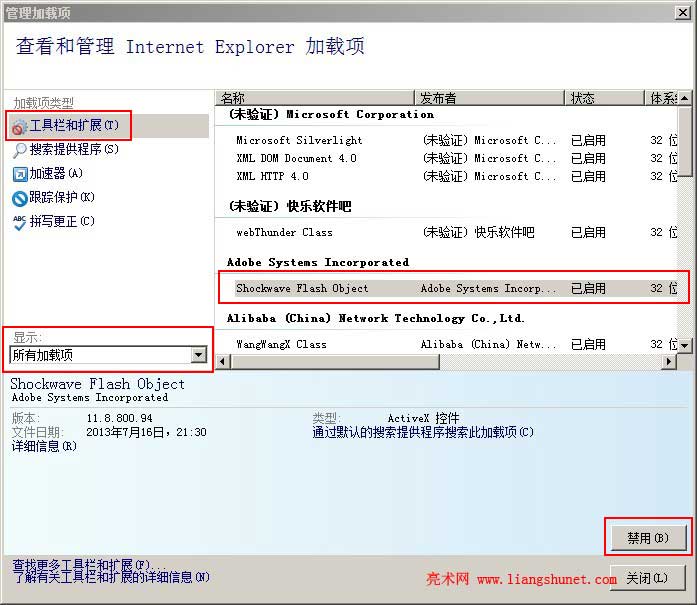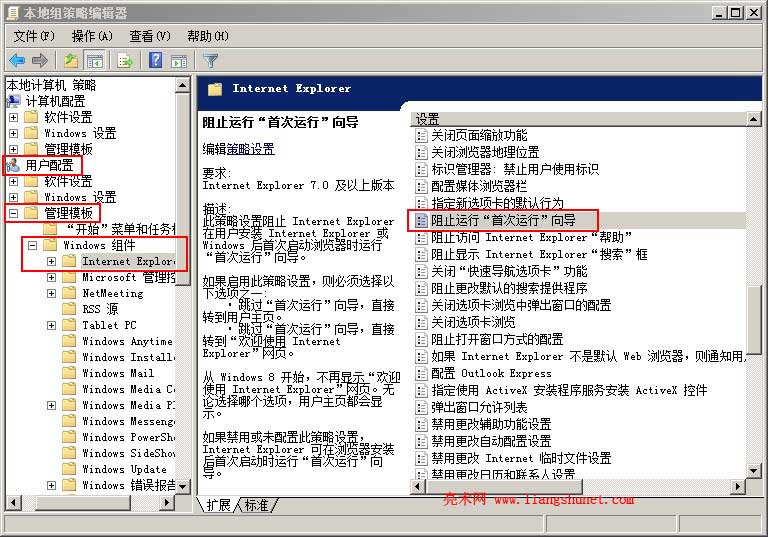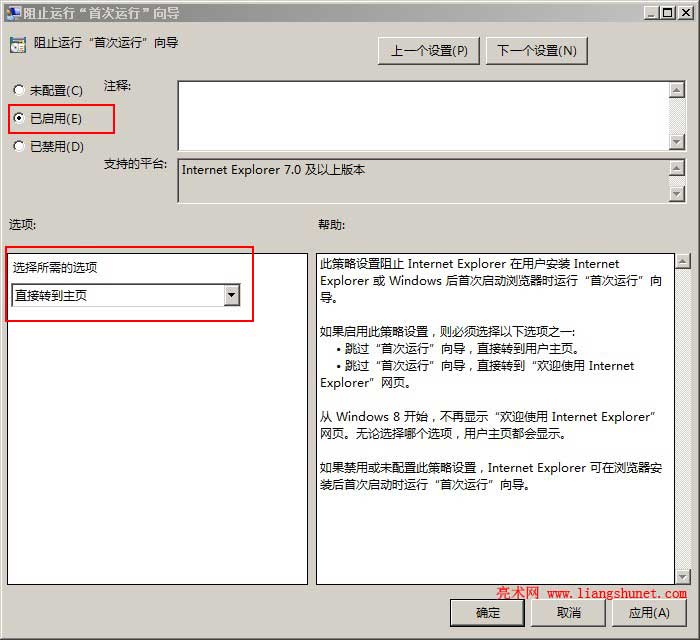ie启用禁用加载项、正在禁用加载项的状态下运行解决方法
ie加载项就是在 Internet Explorer 中运行的小程序,也称为插件。如果 ie 被安装了恶意加载项、安装了与之冲突的加载项,将会影响ie 正常运行;常见的情况有,ie 无法运行某个加载项、ie正在禁用加载项的状态下运行而导致网页无法打开等。下面先介绍如何启用禁用加载项,再介绍与加载项有关的问题解决办法。
一、ie启用禁用加载项
1、快捷步骤
“工具(齿轮)”图标 → 管理加载项 → 选择“显示”下面的“所有加载项” → 选择“待禁用的加载项(如 Flash Object)” → 禁用。
2、详细步骤
1)单击“工具”图标,选择“管理加载项”,如图1所示:
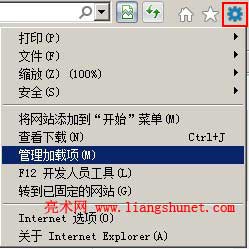
图1
ie8以下版本浏览器,“工具”图标在左边;ie9、ie10 浏览器,“工具”图标在右上角。
打开加载项窗口的另一种方法:“工具”菜单 → 管理加载项。
2)选择“显示”下面的“所有加载项”才会显示全部加载项,如图2所示:
图2
禁用加载项:选中待禁用的加载项(如 Shockwave Flash Object[Flash 播放器]),单击“禁用”即可。
启用加载项:选中“已禁用”的加载项,单击“启用”即可。
如果ie加载项不能启用或禁用,请看《ie加载项不能禁用(按钮呈灰色)解决》一文。
二、ie 每次启动弹出管理加载项的解决方法
当安装了新的加载项,ie 会弹出管理加载项小窗口询问“禁用或启用”,如果每次都不设置,每次启动 ie 还会继续询问,因此需要选择一项,方法参考上面的“启用和禁用加载项”;新安装的加载项排在上面。
三、ie正在禁用加载项的状态下运行解决方法
1、方法一
“工具”菜单 → 管理加载项,打开的窗口见图2,把常用加载项(如 Flash Object)和与当前打开的网页相关的加载项都设置为“启用”;如果不行,把所有加载项都设置为“启用”。
2、方法二
1)依次选择“开始 → 运行”(或按 Windows 徽标键(四方块) + R),输入 gpedit.msc 回车,打开“本地组策略编辑器”窗口。
2)依次选择“用户配置 → 管理模版 → Windows 组件 → Internet Explorer”,双击【阻止运行“首次运行”向导(或阻止执行首次运行自定义设置)】”,如图3所示:
图3
3)选择“已启用”,再选择“直接转到主页”,如图4所示:
图4
4)最后单击“确定或应用”即可。
四、Internet Explorer 当前是在没有加载项的情况下运行的解决办法
一般有这样的提示:已关闭所有 Internet Explorer 加载项(例如 ActiveX 控件或工具栏)。 一些网页可能无法正确显示。
1、方法一:
右键桌面的 ie图标,选择“属性” → “快捷方式”选项卡,打开窗口如图5所示:
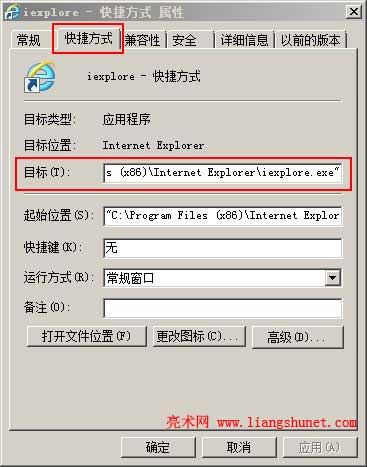
图5
把 iexplore.exe 后的参数 –extoff 去掉即可。
2、方法二
把桌面 ie 的快捷方式删除,到再 C:\Program Files (x86)\Internet Explorer 文件夹,把 iexplore 发到桌面。